台达CANopen及A2伺服简易手册
台达PLC通讯控制伺服教程
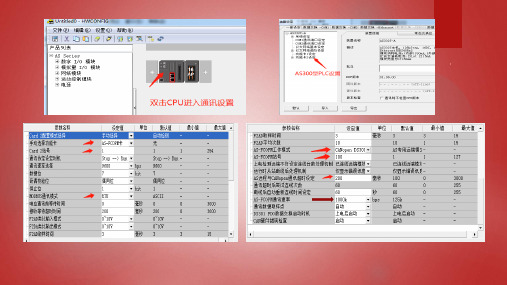
以下
修改监控时间,延长通讯时间
-
原点回归伺服软件设置:(原点复归模式设置) 1;点击原点复归模式 2;P-04原点复归模式选择X,Y,Z 3;原点复归速度设定,第一段p505速度设置,第二段速度 4;路径形式(选路径10)
-
原点回归伺服软件设置:(路径10设置) 1;点击原点复归模式 2;选择到路径10(路径10设置为回零点进行设置) 3;选TYPE路径型式 4;选位置命令 5;选运行速度 6;p621待机位给定目标位置
-
台达PLC以Canopen控制伺服
在线描硬件,
ቤተ መጻሕፍቲ ባይዱSDO自动配置
-
SDO配置内容
-
SDO设置;p3-06(伺服DI来源设定3F1F) SDO自动 POD设置; 写; P4-05 (JOG手动控制) RX1400 属性设置为异步255 P4-07 (DI控制外部端子控制P2-10—P2-17设定端子功能) RX1401
-
决对定位伺服软件设置: (决对定位路径1设置) 1;选择到路径10 2;选TYPE路径型式 3;选位置命令终点 4;选运行速度(选择PLC-PDO配置运行速度P5-75) 5;显示外部给定目标位置
-
-
-
定位控制时P6-03为位置来源
-
自动SDO配置:在Index(hex):选择 (P3-06)在数据(hex)输入 (1F3F),点击确认后在显示(3F1F),P3-06用于确定P4-07位功能。
台达A2系列伺服电机调试步骤(2019.7.12)

第七轴通过伺服电机运行的调试步骤一、概述此文档将介绍如何通过西门子PLC来控制伺服电机的正转、反转、以某一速度进行绝对位置的定位以及电机运行错误后如何复位,伺服驱动器如何设置参数等一些最基本的伺服电机的运行操作步骤。
二、需准备的材料1、西门子S7-1200系列PLC一台(我们准备的S7-1200 CPU1215C DC/DC/DC)2、台达伺服电机ECMA-L110 20RS一台3、台达伺服控制器ASD-A2-2023-M一台4、威纶通触摸屏MT-8012IE一台5、博途V15设计软件6、威纶通EBproV6.0设计软件三、调试步骤及简单说明调试之前首先将所有设备按照安装说明书上控制接线部分的介绍正确的接入电源,所有设备中需要特别注意的是伺服控制器的进线是三项220V 的电压。
建议先让伺服电机在无负载的作用下正常运作,之后再将负载接上以免造成不必要的危险,伺服驱动器的控制用CN1信号端口来接线控制(CN1端口如何接线将提供接线图来接线)。
1、伺服驱动器的参数设置1)、伺服驱动器面板介绍2)、启动电源面板将显示以下几种报警画面,根据需要将参数调整到位。
画面一:将参数P2-15、P2-16、P2-17三个参数设定为0画面二:将参数P2-10~P2-17参数中没有一个设定为21 画面三:将参数P2-10~P2-17参数中没有一个设定为233)、以上步骤调整好之后可以利用JOG寸动方式来试转电机和驱动器,操作步骤如下图4)、JOG模式调试正常后,在通过PLC控制伺服电机运转,需设定以下几个参数用来。
①、P1-01设定成Pt模式 00000②、P1-00设定成脉冲列+符号 00002③、P0-02 设置驱动器显示状态监视输入脉冲 01④、设定电子齿轮比P1-44(分子)和P1-45(分母)电子齿轮比需计算,计算方式如下:前提所需条件:a.产品所要达到的精度要求比如0.001mm,相当于一个脉冲想走的距离0.001mm;b.行走速度200mm/s,PLC最大发脉冲数2000000*0.001(目前伺服电机最快20m/min)c.电机编码器分辨率1280000P/Rd.齿轮分度圆直径63.66mme.减速机速比10f.m/n电机轴与负载轴的机械减速比⑤、将P1-44设为8400,P1-45设为3183⑥、重新启动伺服驱动器,即可。
台达CANopen通讯伺服速度S控制

16.16 通过CANopen 总线控制ASDA-A2伺服驱动器(DS402)¢ 控制要求当 X0=ON 时,变频器停止并进入准备运转状态;当 X1=ON 时,变频器运转,运转速度为900转/分钟,运转方向为顺时针旋转。
¢ 连接示意图¢ 台达ASDA-A2 伺服驱动器通讯参数设置¢ ADSA-A2 伺服驱动器在本例中配置的参数说明参数 设置值 说明P1-01 b 设置伺服工作模式为CANopen模式。
P03-002设置ASDA-A2伺服CANopen 站号P03-01 0400ASDA-A2伺服CANopen 通讯速率设置为1Mbps 。
P03-01的第三位用于设置伺服的CANopen 通讯速率,其值与通讯速率对应关系如下所示:0:125Kbps 1: 250Kbps 2: 250Kbps 3: 500Kbps 4: 1M Kbps参数索引 参数子索引 参数说明 6083 0 伺服驱动器才从0rpm 加速到3000rpm 需要的时间,单位ms 。
6084 0 伺服驱动器才从3000rpm 减速到0rpm 需要的时间,单位ms 。
6081 0 伺服驱动器速度,单位为单元/每秒。
607A 0伺服驱动器目标位置,单位为单元。
¢模块设置按照下表分别对DVPCOPM-SL扫描模块进行设置模块名称节点地址通讯速率DVPCOPM-SL 扫描模块011M bpsASDA-A2伺服驱动器021M bps¢使用 CANopen 网络配置工具配置网络1. 打开 CANopenBuilder 软件,软件界面如下图所示。
2. 选择『设置(S)』菜单,点击『通讯设置』,选择『串口设置』指令。
3. 在此对计算机与 SV 主机的通讯参数进行设置。
如”通讯端口”、”通讯地址”、”通讯速率”、”通讯格式”。
项目说明默认值当计算机连接的设备为DVPCOPM-SL时,接注:CANopenBuilder 组态软件中的通讯速度,数据位,校验位,停止位以及模式的选择须与 SV PLC 主机设置一致。
台达A2伺服配线及操作

配线及操作模式公司:中达电通股份有限公司部门:运动控制产品处(IMS)日期:2013年12月01主要内容2伺服配线及操作接口功能及典型接线 面板操作介绍控制功能位置模式 速度模式 扭矩模式 混合模式D/I 功能伺服配线电源回生电阻上位控制器第二路反馈Can 总线接口扩展DI接口动力及编码器反馈个人电脑通讯主机CN1连接器实物图此图为连接件背面端子号码及信号名称NC为内部使用,请勿连接任何器件DI/DO为数字输入/输出端子,其功能可自由设定,详见DI/DO功能设置CN2连接器电机输出线CN6终端电阻终端电阻参数设置流程报警记录查看寸动操作在SERVO ON状态下进入参数模式P4-05按SET键调整速度按SET键正反向寸动台达伺服可以在多种模式下进行控制单一模式支持速度,位置,扭矩模式同时支持在不同模式间进行转换支持总线CANopen控制控制模式选择参数P1-01模式选择需在SERVO OFF状态,系统需重新上电1.Pt位置模式P1-01=0,设置驱动器为外部位置(Pt)模式P1-00:用来设置外部输入脉冲的型式脉冲型式滤波宽度逻辑型式2.内部位置模式P1-01=1设置驱动器为内部寄存器位置控制模式驱动器提供64组寄存器,可供用户进行规划,通过I/O或通讯的方式选择要执行的路径速度模式速度模式应用于精密速度控制场合命令源分两种:模拟量(+/-10V)、内部寄存器命令内部寄存器速度命令可以通过通讯方式随时进行更改通过合理的增益调整可以实现高响应,高精度速度控制相关参数速度命令选择P1-01=2为S模式P1-01=4为Sz模式具体命令来源见下表速度模式架构命令处理单元架构。
台达CANopen通讯伺服速度S控制
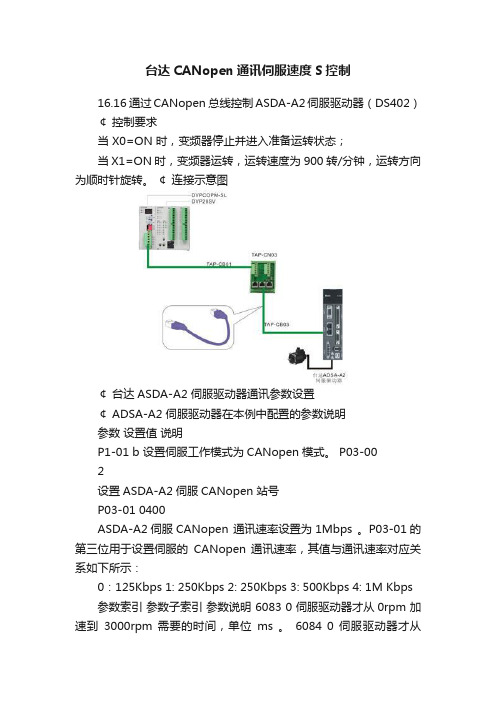
台达CANopen通讯伺服速度S控制16.16 通过CANopen 总线控制ASDA-A2伺服驱动器(DS402)¢控制要求当 X0=ON 时,变频器停止并进入准备运转状态;当 X1=ON 时,变频器运转,运转速度为900转/分钟,运转方向为顺时针旋转。
¢连接示意图¢台达ASDA-A2 伺服驱动器通讯参数设置¢ ADSA-A2 伺服驱动器在本例中配置的参数说明参数设置值说明P1-01 b 设置伺服工作模式为CANopen模式。
P03-002设置ASDA-A2伺服CANopen 站号P03-01 0400ASDA-A2伺服CANopen 通讯速率设置为1Mbps 。
P03-01的第三位用于设置伺服的CANopen 通讯速率,其值与通讯速率对应关系如下所示:0:125Kbps 1: 250Kbps 2: 250Kbps 3: 500Kbps 4: 1M Kbps 参数索引参数子索引参数说明 6083 0 伺服驱动器才从0rpm 加速到3000rpm 需要的时间,单位ms 。
6084 0 伺服驱动器才从3000rpm 减速到0rpm 需要的时间,单位ms 。
6081 0 伺服驱动器速度,单位为单元/每秒。
607A 0伺服驱动器目标位置,单位为单元。
¢模块设置按照下表分别对DVPCOPM-SL扫描模块进行设置模块名称节点地址通讯速率DVPCOPM-SL 扫描模块011M bpsASDA-A2伺服驱动器021M bps¢使用 CANopen 网络配置工具配置网络1. 打开 CANopenBuilder 软件,软件界面如下图所示。
2. 选择『设置(S)』菜单,点击『通讯设置』,选择『串口设置』指令。
3. 在此对计算机与SV 主机的通讯参数进行设置。
如”通讯端口”、”通讯地址”、”通讯速率”、”通讯格式”。
项目说明默认值当计算机连接的设备为DVPCOPM-SL时,接注:CANopenBuilder 组态软件中的通讯速度,数据位,校验位,停止位以及模式的选择须与 SV PLC 主机设置一致。
台达ASDA-A2伺服驱动器安装说明

ECMA-C10807 S ECMA-2.1(AWG14) 0.82(AWG18)2.1(AWG14) 2.1(AWG14) 0.82(AWG18)2.1(AWG14)
ECMA-C11010 S 1.3(AWG16) 2.1(AWG14) 1.3(AWG16) 2.1(AWG14)
安裝示意圖: 為了使散熱風扇能夠有比較低的風阻以有效排出熱量,請使用者遵守一台與多台交流伺服驅動器的安裝間 隔距離建議值(如下圖所示)。
NOTE 1) 驅動器型號後之 為 ASDA-A2 機種代碼,請參照實際購買產品之型號資訊。
2) 伺服馬達型號中之 為煞車或鍵槽/油封仕樣。
[ ቢՄ۞Ᏼፄ!
本驅動器各端子與信號配線的標準線材,如下表所示:
驅動器與對應馬達型號
L1C, L2C
電源配線-線徑 mm²(AWG)
R, S, T
U, V, W
本產品適合的安裝環境包括有無發高熱裝置之場所無水滴蒸氣灰塵及油性灰塵之場所無注意事項安裝示意圖為使散熱風扇能夠有比較低的風阻以有效排出熱請使用者遵守一台與多台交伺服驅動器的安裝間隔距建議值如下圖所示
h t tp: // w ww. d e l t a . c om .tw /i n d us t r i a l au t om a t i o n /
接收檢驗
¾ 請依照指定的方式搭配使用伺服驅動器及伺服馬達,否則可能會導致火災或設備故障。
安裝注意
¾ 禁止將本產品暴露在有水氣、腐蝕性氣體、可燃性氣體等物質的場所下使用,否則可能會 造成觸電或火災。
配線注意 ¾ 請將接地端子連接到 class-3(100Ω 以下)接地,接地不良可能會造成觸電或火災。 ¾ 請勿連接三相電源至 U、V、W 馬達輸出端子,否則可能會造成人員受傷或火災。 ¾ 請鎖緊電源及馬達輸出端子的固定螺絲,否則可能造成火災。 ¾ 配線時,請參照線材選擇進行配線,避免危安事件發生。
台达A2系列伺服电机调试步骤(2019.7.12)

第七轴通过伺服电机运行的调试步骤一、概述此文档将介绍如何通过西门子PLC来控制伺服电机的正转、反转、以某一速度进行绝对位置的定位以及电机运行错误后如何复位,伺服驱动器如何设置参数等一些最基本的伺服电机的运行操作步骤。
二、需准备的材料1、西门子S7-1200系列PLC一台(我们准备的S7-1200 CPU1215C DC/DC/DC)2、台达伺服电机ECMA-L110 20RS一台3、台达伺服控制器ASD-A2-2023-M一台4、威纶通触摸屏MT-8012IE一台5、博途V15设计软件6、威纶通EBproV6.0设计软件三、调试步骤及简单说明调试之前首先将所有设备按照安装说明书上控制接线部分的介绍正确的接入电源,所有设备中需要特别注意的是伺服控制器的进线是三项220V 的电压。
建议先让伺服电机在无负载的作用下正常运作,之后再将负载接上以免造成不必要的危险,伺服驱动器的控制用CN1信号端口来接线控制(CN1端口如何接线将提供接线图来接线)。
1、伺服驱动器的参数设置1)、伺服驱动器面板介绍2)、启动电源面板将显示以下几种报警画面,根据需要将参数调整到位。
画面一:将参数P2-15、P2-16、P2-17三个参数设定为0画面二:将参数P2-10~P2-17参数中没有一个设定为21 画面三:将参数P2-10~P2-17参数中没有一个设定为233)、以上步骤调整好之后可以利用JOG寸动方式来试转电机和驱动器,操作步骤如下图4)、JOG模式调试正常后,在通过PLC控制伺服电机运转,需设定以下几个参数用来。
①、P1-01设定成Pt模式 00000②、P1-00设定成脉冲列+符号 00002③、P0-02 设置驱动器显示状态监视输入脉冲 01④、设定电子齿轮比P1-44(分子)和P1-45(分母)电子齿轮比需计算,计算方式如下:前提所需条件:a.产品所要达到的精度要求比如0.001mm,相当于一个脉冲想走的距离0.001mm;b.行走速度200mm/s,PLC最大发脉冲数2000000*0.001(目前伺服电机最快20m/min)c.电机编码器分辨率1280000P/Rd.齿轮分度圆直径63.66mme.减速机速比10f.m/n电机轴与负载轴的机械减速比⑤、将P1-44设为8400,P1-45设为3183⑥、重新启动伺服驱动器,即可。
台达专用canopen指令
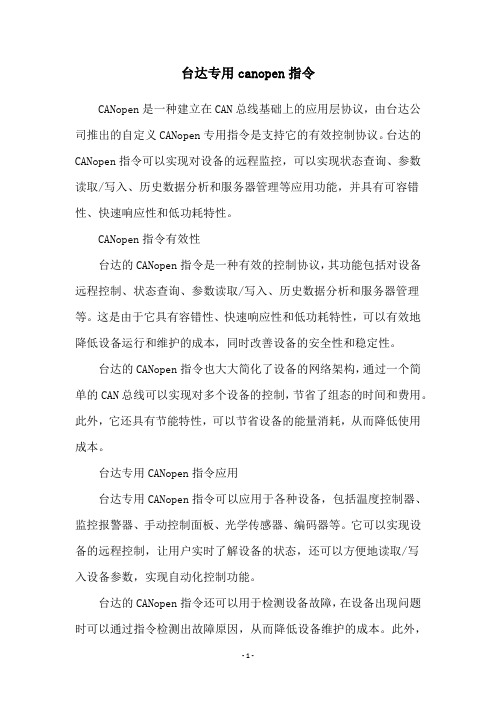
台达专用canopen指令CANopen是一种建立在CAN总线基础上的应用层协议,由台达公司推出的自定义CANopen专用指令是支持它的有效控制协议。
台达的CANopen指令可以实现对设备的远程监控,可以实现状态查询、参数读取/写入、历史数据分析和服务器管理等应用功能,并具有可容错性、快速响应性和低功耗特性。
CANopen指令有效性台达的CANopen指令是一种有效的控制协议,其功能包括对设备远程控制、状态查询、参数读取/写入、历史数据分析和服务器管理等。
这是由于它具有容错性、快速响应性和低功耗特性,可以有效地降低设备运行和维护的成本,同时改善设备的安全性和稳定性。
台达的CANopen指令也大大简化了设备的网络架构,通过一个简单的CAN总线可以实现对多个设备的控制,节省了组态的时间和费用。
此外,它还具有节能特性,可以节省设备的能量消耗,从而降低使用成本。
台达专用CANopen指令应用台达专用CANopen指令可以应用于各种设备,包括温度控制器、监控报警器、手动控制面板、光学传感器、编码器等。
它可以实现设备的远程控制,让用户实时了解设备的状态,还可以方便地读取/写入设备参数,实现自动化控制功能。
台达的CANopen指令还可以用于检测设备故障,在设备出现问题时可以通过指令检测出故障原因,从而降低设备维护的成本。
此外,它还可以用作对设备历史数据的分析,以便了解设备运行情况,实现故障预警功能。
台达专用CANopen指令优势在使用台达的CANopen指令时,可以享受到许多优势:1. CANopen指令可以简化设备的网络架构,大大减少了组态时间和费用。
2.以实现同时对多个设备的远程控制,提高了设备操作效率。
3.有容错性、快速响应性和低功耗特性,降低设备运行和维护的成本。
4.现节能,减少设备的能量消耗,等等。
结论总之,台达的CANopen指令是一种有效的控制协议,可以实现对设备的远程监控、状态查询、参数读取/写入、历史数据分析和服务器管理等应用功能,并具有可容错性、快速响应性和低功耗特性,从而有效地改善设备的安全性和稳定性,提高设备操作效率,减少设备运行和维护的成本。
台达A2伺服配线及操作
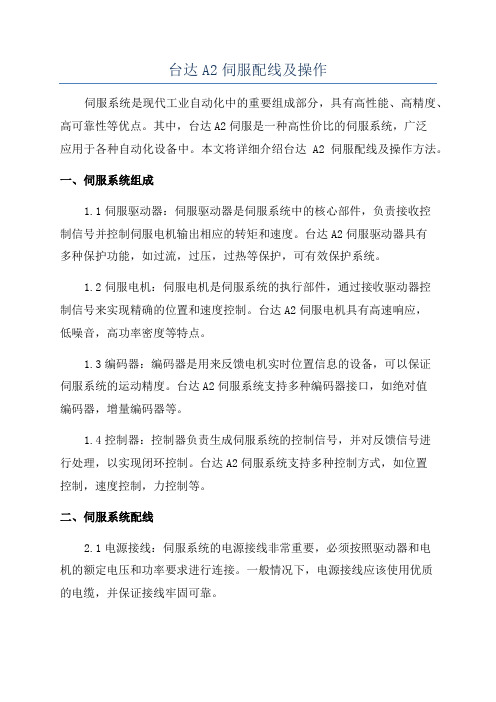
台达A2伺服配线及操作伺服系统是现代工业自动化中的重要组成部分,具有高性能、高精度、高可靠性等优点。
其中,台达A2伺服是一种高性价比的伺服系统,广泛应用于各种自动化设备中。
本文将详细介绍台达A2伺服配线及操作方法。
一、伺服系统组成1.1伺服驱动器:伺服驱动器是伺服系统中的核心部件,负责接收控制信号并控制伺服电机输出相应的转矩和速度。
台达A2伺服驱动器具有多种保护功能,如过流,过压,过热等保护,可有效保护系统。
1.2伺服电机:伺服电机是伺服系统的执行部件,通过接收驱动器控制信号来实现精确的位置和速度控制。
台达A2伺服电机具有高速响应,低噪音,高功率密度等特点。
1.3编码器:编码器是用来反馈电机实时位置信息的设备,可以保证伺服系统的运动精度。
台达A2伺服系统支持多种编码器接口,如绝对值编码器,增量编码器等。
1.4控制器:控制器负责生成伺服系统的控制信号,并对反馈信号进行处理,以实现闭环控制。
台达A2伺服系统支持多种控制方式,如位置控制,速度控制,力控制等。
二、伺服系统配线2.1电源接线:伺服系统的电源接线非常重要,必须按照驱动器和电机的额定电压和功率要求进行连接。
一般情况下,电源接线应该使用优质的电缆,并保证接线牢固可靠。
2.2信号接线:伺服系统的信号接线包括控制信号和反馈信号。
控制信号一般是通过控制器发送给驱动器的指令,而反馈信号用于电机实时位置的反馈。
信号接线也要保证牢固可靠,并且不要出现干扰情况。
2.3地线接线:地线接线是伺服系统中非常重要的一环,它可以有效减小系统的噪声,并保证系统的稳定性。
在连接地线时,应尽量选择独立的地线进行接地,避免共用。
2.4信号连接:在安装伺服系统时,需要根据系统手册中提供的接线图进行连接,确保每条信号线连接正确。
在连接过程中注意防止短路和接触不良等问题。
三、伺服系统操作3.1参数设置:在使用台达A2伺服系统之前,需要对其进行参数设置,包括电机参数,速度参数,位置参数等。
台达A2伺服 运动控制功能

資料陣列
A2新增的資料儲存區域,可以由使用者自由規劃位置, 儲存CAPTURE、COMPARE與ECAM等資料
驅動器資訊-2
系統參數
面版上顯示格式為PX-XX,其資料可讀寫,可由面版按 鈕或通訊方式讀寫,資料為16位元或32位元(依參數而定)
由面板按鍵 設定參數
CAN Open 設定參數 MODBUS支援 RS485/RS232 設定參數 ASDA-SOFT USB 設定參數000 70000 80000 90000 10000
50000
馬逹 位置
0 10000 20000
執行中 命令 Cmd_E
30000 40000
60000
增量命令 60000
60000 70000 80000 90000 10000
50000
馬逹位置 CAP 動作
H H S3 L H L L H S3 E S2 H H E S1 L S3 L ERR H L ERR H H ERR
Y=0,返 回找Z
E S1
S2
Y=1,往 前找Z
S1
Y=2 ,不 找Z Z Pulse PL Signal
S2
ORG Signal
回原點模式-5
P5-04.X:4正轉直接尋找Z脈波作為復歸原點 P5-04.X:5反轉直接尋找Z脈波作為復歸原點 P5-04.Z:極限設定,0顯示錯誤、1方向反轉
00000
映射參數 1
監視變數
驅動器資訊-9
可在ASDA-Soft上,輕易操作監視變數
監視參數設定
資料陣列
驅動器資訊-10
資料陣列為A2系列專有資料暫存器,共有800筆,可提供 電子凸輸、CAPTURE與COMPARE儲存資料用,此資料 陣列對資料的放置位址並無強制規定,使用者必須自已 規劃此空間
A2系列伺服使用说明-慧控机电

为了方便作日常的检查、维护及了解异常发生之原因及处理对策,请妥善保管本说明书在 安全的地点,以便随时参阅。 注:请将此说明书交给最终之用户,以使伺服驱动器发挥最大效用。
ii
目
第一章 产品检查及安装
录
1-1 产品检查 ............................................................................................................................ 1-1 1-1-1 伺服驱动器机种确认................................................................................................. 1-1 1-1-2 伺服马达机种确认..................................................................................................... 1-2 1-1-3 伺服驱动器与伺服马达搭配对照表......................................................................... 1-2 1-2 伺服驱动器外观及面板说明 ............................................................................................1-8 1-3 伺服驱动器操作模式简介 .............................................................................................. 1-10 1-4 伺服驱动器安装环境条件与方法 .................................................................................. 1-11 1-4-1 安装环境条件 ........................................................................................................... 1-11 1-4-2 安装方向及间隔 ....................................................................................................... 1-12 1-5 伺服马达安装环境条件与方法 ......................................................................................1-13 1-5-1 安装环境条件 ........................................................................................................... 1-13 1-5-2 安装方式 ................................................................................................................... 1-13 1-5-3 其他注意事项 ........................................................................................................... 1-14
台达CANopen及A2伺服简易手册

台达产品简易操作手册(一)台达A2伺服马达接头及对应线序(二)台达A2伺服编码器对应接口视图及线序(三)台达A2伺服PR模式参数设定及对应关系表模式设定P1‐01=1DI1=101伺服使能DI2=108相应PR触发DI3=111(POS0)DI4=112(POS1)DI5=113(POS2)DI6=11A(POS3)DI7=11B(POS4)DI8=11C(POS5)一点说明:(1) 当选定一个PR需要运行时,请首先选择,然后在一点延时触发,这样保证能够运行起来,因为触发是脉冲沿有效。
(2) 当需要行走的距离很长时,PR设定的脉冲无法满足要求是,请设定电子齿轮比,相关参数为P1‐44,P1‐45,电子齿轮比是全局参数,一旦设定所有的PR都按照这个比例行走。
(四)CANopen组态介绍1.首先需要安装台达相应的组态软件CANopen Builder,图标如下图2.安装完成如下图3.开始组态步骤一,如下图一图一4.操作如下:请双击右侧窗口的相应的伺服图片,出现如下窗口。
图二4.开始组态步骤三,配置PDO ,如下图三操作如下:窗口1(如下图)的C 部分,打开时可能有默认数据,如有则没有关系可以把它删除掉,然后根据实际需要进行重新配置。
PDO 里面的Rceive PDO Comm…表示伺服接收的内容,即上位机发送给伺服。
PDO 里面的Transmit PDO Comm…表示伺服发出的内容,即上位机从伺服接收。
双击此图标图三5.开始组态步骤四,配置PDO ,如下图四‐1,图四‐2 操作如下:(1)双击窗口1里面的C 部分的一个参数,出现窗口 图四‐1,如下图四‐1在“参数群”部分选择需要的参数,这里必须需要选择P4‐07,利用“下移”按钮进行选择,也可利用“上移”按钮进行移除。
完毕之后确定即可。
(2)双击窗口1里面的C 部分的另外一个参数,同样出现窗口 图四‐2,如下图四‐2 在“参数群”部分选择需要的参数,这里根据需要可以选择P0‐01(伺服报警),利用“下移”按钮进行选择,也可利用“上移”按钮进行移除。
台达伺服说明书

機械與伺服電機的組合試運行
! 注意
為了避免意想不到的事故,需進行伺服電機的無負載試運行,分開連軸器及皮帶 等,使伺服電機處於單獨的狀態,在伺服電機和機械連接後運轉,如果發生操作 錯誤,則不僅僅會造成機械的損壞,有時還可能導致人身傷害。
序言-3
目錄
第一章 產品檢查與型號說明
1-1 產品檢查….……………………………………………………………………….…… 1-1 1-2 產品型號對照……………………………………………………………………….…… 1-2
第三章 配線
3-1 週邊裝置與主電源迴路連接 ………………………………………………………….3-1 3-1-1 週邊裝置接線圖 ………………………………………………………………….3-1 3-1-2 驅動器的連接器與端子 ………………………………………………………….3-2 3-1-3 三相電源接線法 ………………………………………………………………….3-3 3-1-4 單相電源接線法 ………………………………………………………………….3-4 3-1-5 電機 U、V、W 引出線的連接頭規格 …………………………………………….3-5 3-1-6 編碼器引出線連接頭規格 ………………………………………….…………...3-6 3-1-7 線材選擇 ……….……………………………………………………………….3-7
1-2-1 伺服驅動器 ASD-A 系列 ……………………………………………………….. 1-2 1-2-2 電機系列 …………………………………………………………………………1-3 1-3 伺服驅動器與電機機種名稱對應參照表 ………………………………………………1-4 1-4 伺服驅動器各部名稱 ……………………………………………………………………1-5 1-5 伺服驅動器操作模式簡介 ………………………………………………………………1-6
台达工控产品canopen解决方案

台达工控产品canopen解决方案台达工控产品CANopen解决方案台达工业自动化应用技术中心左涛摘要:本文主要阐述台达工控产品CANopen解决方案,从而展示出台达工控产品在现代总线技术中良好的兼容特性。
Abstract: In this paper, the solution in CANopen for Deltaindustrial products is presented, whichdisplays the nice compatibility in the modern field-bus control.1、引言CANopen是一种架构在控制器区域网络 (Controller Area Network, CAN)上的高层通讯协定,包括通讯子协定及设备子协定,其处理芯片采用同步或异步通讯方式,可实现一定范围内的同步通讯控制,并减少无谓的数据重复发送,其通讯速率可达到1M bps,在节约资源的同时有利实现工控运动控制特性,是当前工业自动化最为常见的总线技术之一。
2、台达工控产品在CANopen中的应用2.1支持CANopen之台达工控产品分类当前台达工控产品可分为驱动类、控制类和运动控制类。
其中,驱动类主要为变频器和不具备运动控制功能的伺服驱动器,而控制类主要有触摸屏、PLC,运动控制类有A2伺服、20PM以及10MC。
当前,这些产品在CANopen较常见的为驱动类和控制类以及A2伺服,而20PM可支持CANopen扩展卡但是其主要特色在于实现运动控制G代码和电子凸轮,在DS402标准CANopen运用20PM的优劣仍不明显,因此暂不做分析。
同理10MC仍在测试中,因此也不考虑。
本文介绍的台达工控产品均为成熟的并有在CANopen应用中的价值体现的产品。
其汇总如下:图1 台达支持CANopen之工控产品总汇图1中,需要特别重视的产品有DVPCOPM-SL、C2000、E-C以及A2伺服。
台达伺服电机说明书

台达伺服电机说明书台达伺服电机说明书一、产品概述台达伺服电机是一种高精度、高可靠性的电动机,具有快速响应、精准控制等特点。
它广泛应用于数控机床、自动化生产线、印刷设备等领域。
二、产品参数1. 额定功率:0.1 kW - 55 kW2. 额定转速:1500 rpm - 6000 rpm3. 额定扭矩:0.3 Nm - 200 Nm4. 控制方式:位置控制、速度控制、扭矩控制5. 通讯接口:RS485、CANopen、EtherCAT等三、产品特点1. 高精度:采用数字式控制技术,能够实现高精度的位置控制和速度控制。
2. 快速响应:响应时间小于1ms,能够快速适应不同的工作负载。
3. 多种保护功能:具有过载保护、过热保护等多种保护功能,确保电机安全运行。
4. 多种通讯接口:支持RS485、CANopen、EtherCAT等多种通讯接口,方便与其他设备进行联网。
5. 可编程性强:具有丰富的编程功能,支持多种编程语言,方便用户进行二次开发。
四、产品安装1. 安装前准备在安装前,需要对电机进行检查,确保电机无损坏、无异响等异常情况。
同时还需检查电源线路是否正确接好。
2. 安装步骤(1)确定安装位置:根据实际需要确定电机的安装位置,确保电机能够正常运转,并且方便维护。
(2)固定电机:将电机固定在安装位置上,并且确保固定牢固。
(3)连接电源线路:根据实际需要连接电源线路,并且确保接线正确。
(4)连接控制器:将伺服控制器与伺服电机进行连接,并且按照说明书进行设置和调试。
五、产品调试在安装完成后,需要对伺服系统进行调试。
具体步骤如下:1. 伺服参数设置根据实际需要设置伺服参数,包括速度、加速度、减速度等参数。
同时还需设置伺服模式和通讯接口等相关参数。
2. 运动控制测试在设置完成后,进行运动控制测试。
通过测试可以了解到伺服系统的性能表现和响应速度等情况。
3. 优化调试根据测试结果,对伺服系统进行优化调试,以达到最佳的运动控制效果。
台达CANopen及A 伺服简易手册

台达产品简易操作手册(一)台达A2伺服马达接头及对应线序(二)台达A2伺服编码器对应接口视图及线序(三)台达A2伺服PR模式参数设定及对应关系表模式设定P1‐01=1DI1=101伺服使能DI2=108相应PR触发DI3=111(POS0)DI4=112(POS1)DI5=113(POS2)DI6=11A(POS3)DI7=11B(POS4)DI8=11C(POS5)一点说明:(1) 当选定一个PR需要运行时,请首先选择,然后在一点延时触发,这样保证能够运行起来,因为触发是脉冲沿有效。
(2) 当需要行走的距离很长时,PR设定的脉冲无法满足要求是,请设定电子齿轮比,相关参数为P1‐44,P1‐45,电子齿轮比是全局参数,一旦设定所有的PR都按照这个比例行走。
(四)CANopen组态介绍1.首先需要安装台达相应的组态软件CANopen Builder,图标如下图2.安装完成如下图3.开始组态步骤一,如下图一图一4.操作如下:请双击右侧窗口的相应的伺服图片,出现如下窗口。
图二4.开始组态步骤三,配置PDO ,如下图三操作如下:窗口1(如下图)的C 部分,打开时可能有默认数据,如有则没有关系可以把它删除掉,然后根据实际需要进行重新配置。
PDO 里面的Rceive PDO Comm…表示伺服接收的内容,即上位机发送给伺服。
PDO 里面的Transmit PDO Comm…表示伺服发出的内容,即上位机从伺服接收。
双击此图标图三5.开始组态步骤四,配置PDO ,如下图四‐1,图四‐2 操作如下:(1)双击窗口1里面的C 部分的一个参数,出现窗口 图四‐1,如下图四‐1在“参数群”部分选择需要的参数,这里必须需要选择P4‐07,利用“下移”按钮进行选择,也可利用“上移”按钮进行移除。
完毕之后确定即可。
(2)双击窗口1里面的C 部分的另外一个参数,同样出现窗口 图四‐2,如下图四‐2 在“参数群”部分选择需要的参数,这里根据需要可以选择P0‐01(伺服报警),利用“下移”按钮进行选择,也可利用“上移”按钮进行移除。
台达伺服调机步骤简易说明书

台达伺服调机步骤简易说明书本调机步骤简易说明书主要就配线及调试做一简易说明,因客户使用情况各异,此说明书只做一个调试流程的大概说明,具体细节部分请依实际要求调整。
一:检查确定伺服驱动器及电机是否为所需型号检查确定伺服驱动器及电机是否为所需型号;;注意安装环境注意安装环境。
(。
(祥见操作手册祥见操作手册祥见操作手册))二:配线(1) 周边装置接线图(2) 信号与配线请根据您所需的控制模式和具体要求功能来配线,不同控制模式的配 线是不同的,具体请参照手册3-23至3-26页说明。
但请注意, 1.无 论是什么控制模式,伺服驱动器均需DC24V 电源,您可以让驱动器自已 供给此电源(PIN17脚VDD 与PIN11脚COM+短接);也可以外加POWER 供电(+24接伺服驱动器PIN11脚COM+,GND 接伺服的PIN45,47,49 脚COM-); 2.驱动器均需SERVO ON ,如参数没有变动,PIN9脚DI1 SON 信号需导通。
您可以根据您的需要让PIN9与PIN45等常时短接或用个开 关量来控制它的ON-OFF ; 3.如果您没有用到CW ,CCW 禁止极限和外加 急停按扭,则请把PIN 32,PIN31 ,PIN30与PIN45等COM-脚短路。
(3) 编码器接线1.編碼器引出線連接頭規格:驅動器容量 電機型號 Encoder Connector定義100w ASMT-01L250X 200w ASMT-02L250X 400w ASMT-04L250X 750WASMT-07L250XHOUSING:AMP (1-1318118-6)A1KW ASMT-10L250X ASMT-10M250X 2KW ASMT-20L250X ASMT-20M250X 3KW ASMT-30L250X ASMT-30M250X 5KWASMT-50M250X20-29 17-#16MS3106B20-29SB端子定義內容 A 端子 A1 B1 A2 B2 A3 B3 A5 B5 B6 A /A B /B Z /Z 5V GND 颜色 蓝 蓝/黑 绿 绿/黑 黄 黄/黑 红 黑 BRAID SHELDB 端子 A BCD F G S RA/AB/BZ/Z5VGND線材選擇請使用附隔離網線的多芯双绞線線材選擇請使用附隔離網線的多芯双绞線,,而隔離網線要確實與SHIELD 端相連接端相連接!2.CN2接头定义:附件附件::电子齿轮比设定步骤1. 确认机械规格确认机械规格与电子齿比设定相关的要素有:齿轮比;螺杆节距;滑轮直径等。
台达A2系列伺服电机调试步骤(2019.7.12)

第七轴通过伺服电机运行的调试步骤一、概述此文档将介绍如何通过西门子PLC来控制伺服电机的正转、反转、以某一速度进行绝对位置的定位以及电机运行错误后如何复位,伺服驱动器如何设置参数等一些最基本的伺服电机的运行操作步骤。
二、需准备的材料1、西门子S7-1200系列PLC一台(我们准备的S7-1200 CPU1215C DC/DC/DC)2、台达伺服电机ECMA-L110 20RS一台3、台达伺服控制器ASD-A2-2023-M一台4、威纶通触摸屏MT-8012IE一台5、博途V15设计软件6、威纶通EBproV6.0设计软件三、调试步骤及简单说明调试之前首先将所有设备按照安装说明书上控制接线部分的介绍正确的接入电源,所有设备中需要特别注意的是伺服控制器的进线是三项220V 的电压。
建议先让伺服电机在无负载的作用下正常运作,之后再将负载接上以免造成不必要的危险,伺服驱动器的控制用CN1信号端口来接线控制(CN1端口如何接线将提供接线图来接线)。
1、伺服驱动器的参数设置1)、伺服驱动器面板介绍2)、启动电源面板将显示以下几种报警画面,根据需要将参数调整到位。
画面一:将参数P2-15、P2-16、P2-17三个参数设定为0画面二:将参数P2-10~P2-17参数中没有一个设定为21 画面三:将参数P2-10~P2-17参数中没有一个设定为233)、以上步骤调整好之后可以利用JOG寸动方式来试转电机和驱动器,操作步骤如下图4)、JOG模式调试正常后,在通过PLC控制伺服电机运转,需设定以下几个参数用来。
①、P1-01设定成Pt模式 00000②、P1-00设定成脉冲列+符号 00002③、P0-02 设置驱动器显示状态监视输入脉冲 01④、设定电子齿轮比P1-44(分子)和P1-45(分母)电子齿轮比需计算,计算方式如下:前提所需条件:a.产品所要达到的精度要求比如0.001mm,相当于一个脉冲想走的距离0.001mm;b.行走速度200mm/s,PLC最大发脉冲数2000000*0.001(目前伺服电机最快20m/min)c.电机编码器分辨率1280000P/Rd.齿轮分度圆直径63.66mme.减速机速比10f.m/n电机轴与负载轴的机械减速比⑤、将P1-44设为8400,P1-45设为3183⑥、重新启动伺服驱动器,即可。
- 1、下载文档前请自行甄别文档内容的完整性,平台不提供额外的编辑、内容补充、找答案等附加服务。
- 2、"仅部分预览"的文档,不可在线预览部分如存在完整性等问题,可反馈申请退款(可完整预览的文档不适用该条件!)。
- 3、如文档侵犯您的权益,请联系客服反馈,我们会尽快为您处理(人工客服工作时间:9:00-18:30)。
台
达
产
品
简
易
操
作
手
册
(一)台达A2伺服马达接头及对应线序
(二)台达A2伺服编码器对应接口视图及线序
(三)台达A2伺服PR模式参数设定及对应关系表
模式设定P1‐01=1
DI1=101伺服使能
DI2=108相应PR触发
DI3=111(POS0)
DI4=112(POS1)
DI5=113(POS2)
DI6=11A(POS3)
DI7=11B(POS4)
DI8=11C(POS5)
一点说明:
(1) 当选定一个PR需要运行时,请首先选择,然后在一点延时触发,这样保证能够运行起来,因为触发是脉冲沿有效。
(2) 当需要行走的距离很长时,PR设定的脉冲无法满足要求是,请设定电子齿轮比,相关参数为P1‐44,P1‐45,电子齿轮比是全局参数,一旦设定所有的PR都按照这个比例行
走。
(四)CANopen组态介绍
1.首先需要安装台达相应的组态软件CANopen Builder,图标如下图
2.安装完成如下图
3.开始组态步骤一,如下图一
图一
4.
操作如下:请双击右侧窗口的相应的伺服图片,出现如下窗口。
图二
4.开始组态步骤三,配置PDO ,如下图三
操作如下:窗口1(如下图)的C 部分,打开时可能有默认数据,如有则没有关系可以把它删除掉,然后根据实际需要进行重新配置。
PDO 里面的Rceive PDO Comm…表示伺服接收的内容,即上位机发送给伺服。
PDO 里面的Transmit PDO Comm…表示伺服发出的内容,即上位机从伺服接收。
双击此图标
图三
5.开始组态步骤四,配置PDO ,如下图四‐1,图四‐2 操作如下:
(1)双击窗口1里面的C 部分的一个参数,出现窗口 图四‐1,如下图四‐1
在“参数群”部分选择需要的参数,这里必须需要选择P4‐07,利用“下移”按钮进行选择,也可利用“上移”按钮进行移除。
完毕之后确定即可。
(2)双击窗口1里面的C 部分的另外一个参数,同样出现窗口 图四‐2,如下图四‐2 在“参数群”部分选择需要的参数,这里根据需要可以选择P0‐01(伺服报警),利用“下移”按钮进行选择,也可利用“上移”按钮进行移除。
完毕之后确定即可。
图四‐1
图四‐2
伺服报警一览表:
6.开始组态步骤五,主站部分
操作如下:双击图一右侧窗口的主站模块,出现图五,如下图
把左侧“可用接点”里面的驱动利用“右移”按钮添加到“节点列表”里面,添加后显示图六。
最后点击确定即可。
图五
说明一:至此PDO 的配置部分即完成了,PDO 里面设定的参数都是随时要使用的,那么上电瞬间写入一次或者寻找从站写入一次的就配置SDO 即可。
7.开始组态步骤六,配置SDO
说明:SDO 功能是根据需要才配置的,如果您的系统没有上述“说明一”里面的解释,则可以不配置。
点击图一右上角的“自动SDO 配置”按钮后,出现图七,如下图
图七
图八
说明二:图八里面需要填写的数据,需要查看PDO配置里面的图四‐1或者图四‐2,选择到P3‐06,参看图九(如下图)里面的蓝条。
说明三:填写图八里面的“数据(hex)”需注意,如果数据是00FF,那么填写是需这样填入FF空格00,即FF 00。
正确填入后,显示如图十。
图九
图十
至此PDO,SDO配置完毕,即组态完毕。
(五)硬件设置及下载
伺服:
下载:
图十一
图十二
找到主站就如此显示,然后点击确定
有红黄色的图标,表示断线,这里是为了说明,才这样表示!如果找到了所有的从站,就可以点击“取消”按钮了。
然后就可以下载了,如图十三所示
点击“确定”。
出现
图十五
图十四
图十六
至此所有的组态及下载完毕,可以进行逻辑程序编写了!
(六)
完成点击“确定”
(七)EN01以太网模块简介
EN01作为从站部分,只需设定IP 地址,无需做其他设定,这里只介绍如何设定IP 地址。
需要安装DCISoft 软件。
主站地址设定
波特率设定
完成整个系统需要安装以下软件: (1) W PLSoft 2.32‐‐‐‐‐‐‐用于编写程序
(2) C ANopen Builder 2.04‐‐‐‐‐‐‐用于组态CANopen 总线 (3) D CISoft 1.08‐‐‐‐‐‐‐用于设定IP 地址
(4) A SDA ‐Soft 4.05版本及以上‐‐‐‐‐‐‐用于伺服参数的读取设定等,伺
服参数也可以手动设定,用此软件比较方便。
